Contents
スリープした直後に電源がつく繰り返しでムカついた
作業が終わってスリープさせてベッドインしたら…ピピッ…フォォォォン
寒いのにスリープさせるためにわざわざベッドから出てスリープさせて、ベッドインしたらまたついての繰り返し。
3回目で心折れてシャットダウンした(´Д`)
ということで原因を追求してみたら思いの外、簡単に解決しました。
では手順の紹介。
解除タイマーの許可を無効にする
解除タイマーとはなんぞやというと、WindowsアップデートやDefender、セキュリティスキャンなどXX時になったら実行するみたいなやつです。
とりあえずこれを無効化して様子を見ます。
ではやり方。
Windows10のスタートボタン横にある虫眼鏡のボタンに「電源オプション」と入力して「電源プランの編集」をクリックします。
プランの下にある「詳細な電源設定の変更」をクリックします。
ちっこいウィンドウが出てくるので、「スリープ」→「スリープ解除タイマーの許可」を「無効」にします。
以上で終わりです。
まだ復帰するならイベントビューアーから原因特定しよう
イベントビューアーは、スタートボタンを右クリックしたら出てくるメニューから出せます。
イベントビューアーの中から「Power Troubleshooter」を探します。
Generic USB Hubが原因であることがわかりました。
USBハブが原因というなんともまぁ曖昧な…
とりあえずUSBに繋いでいるデバイスで関係ありそうなものを特定します。
といっても充電ケーブルとマウスとキーボードしか挿してないので…
恐らくキーボードかなと思いました。
原因となるデバイスがわかったらデバイスマネージャーを開きます。
デバイスマネージャーはイベントビューアー同様でスタートボタン右クリックで出せます。
接続しているキーボードをダブルクリックしてプロパティを出して、電源の管理から「このデバイスで~」のチェックを外します。
これで完了です。
スリープしましょう。
まだ復帰するので再度イベントビューアーからやり直し
LANコネクタが原因のようです。
原因は1つじゃなかったと…
あとは流れ作業です。デバイスマネージャー開いてさっきと同様でチェック外してOK。
電源オフにするのは関係ないのでそのままです。
勝手に復帰しなくなった!
これでスリープ状態のままストレスなく寝れます。やったぜ。
なにやらWindowsアップデートで勝手に復帰するようになることがあるらしいので、もしこのような現象になったら試してみてください。

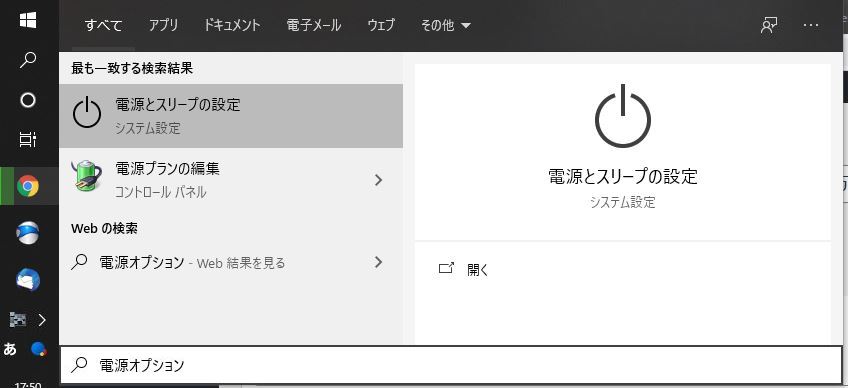
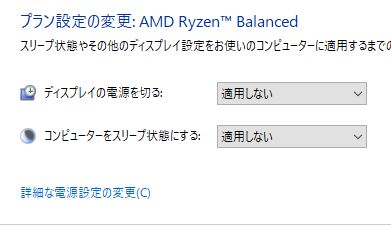
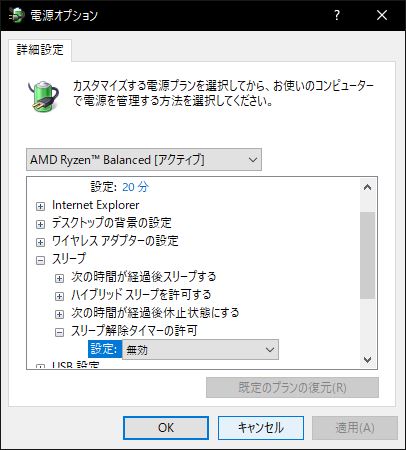
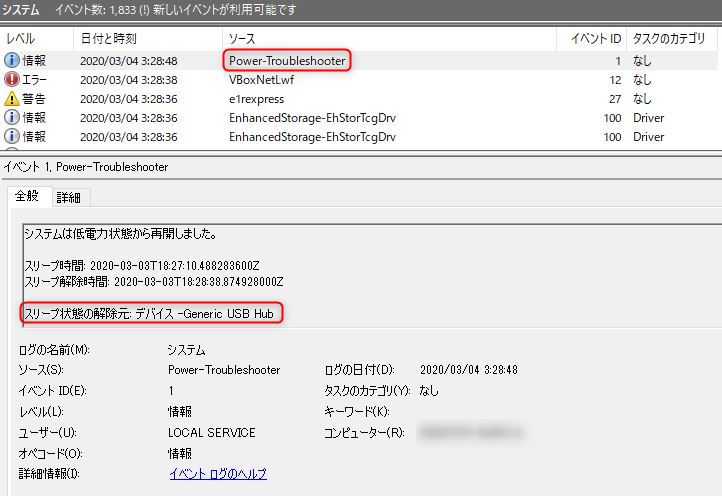

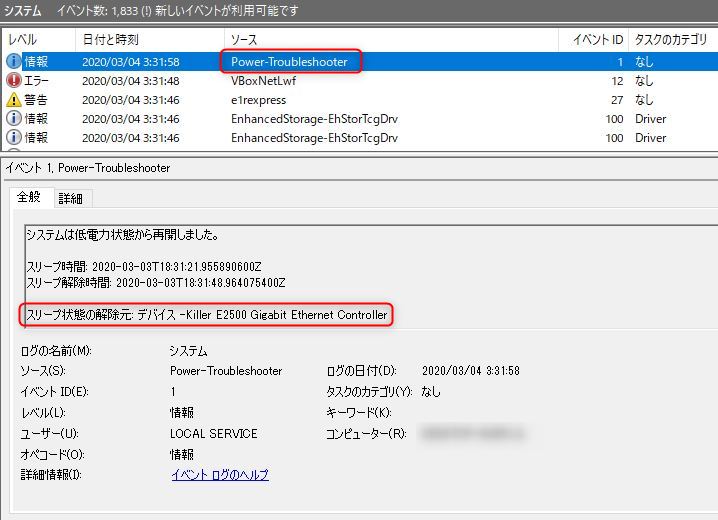



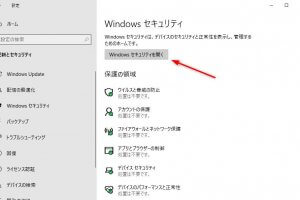
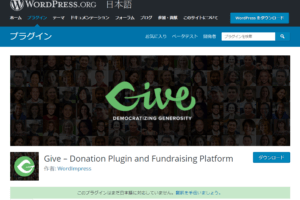

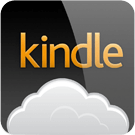

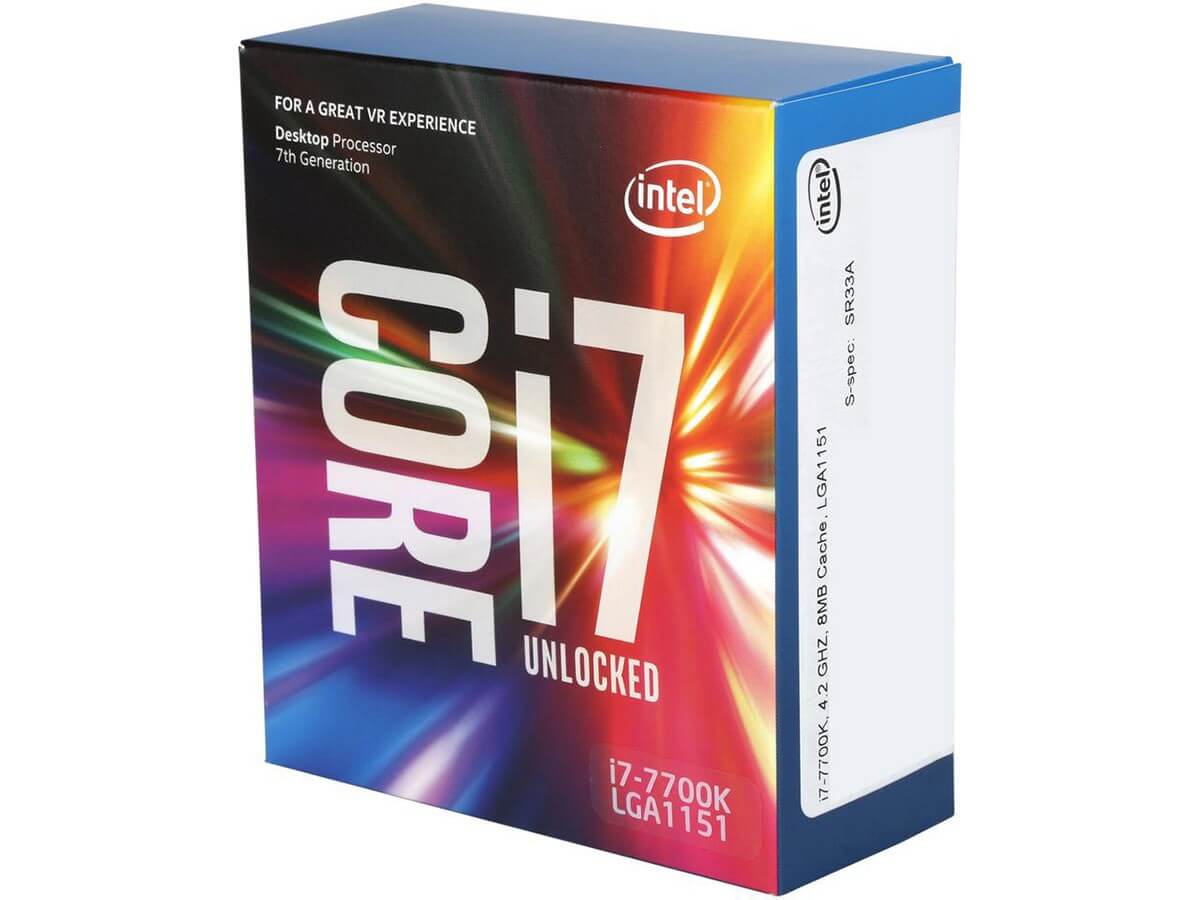

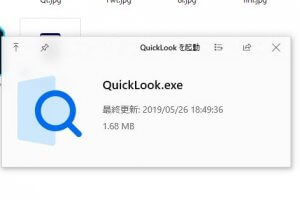
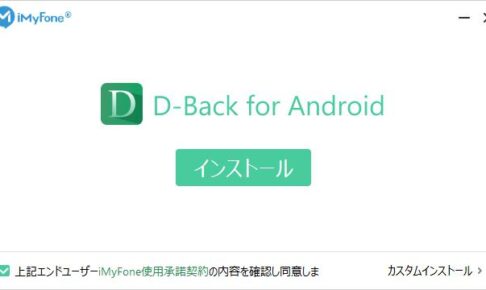

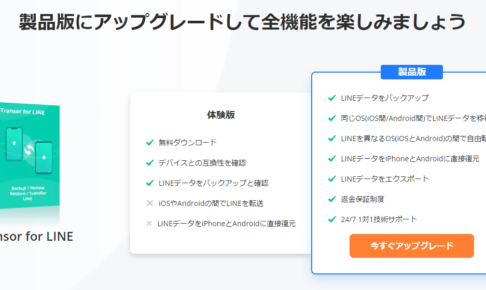












コメントを残す